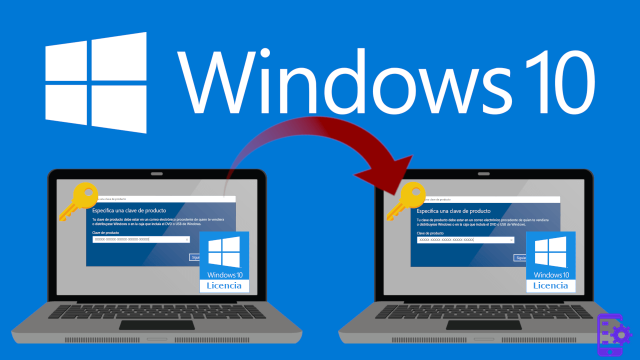
En primer lugar, debe verificar qué tipo de licencia está presente en su computadora actual y si es posible transferirla o no.
Cómo comprobar si puede mover su licencia de Windows 10
Solo hay dos tipos de licencias que poseen la mayoría de los usuarios: licencias Ventas al detalle son las que se compran individualmente, mientras que las licencias Fabricante de Equipo Original (OEM) son los preinstalados en los productos comprados listos para usar.
Si tiene una licencia minorista disponible, obtenida comprándola directamente para Windows 10 o habiendo actualizado su versión de Windows 7 u 8.1, tiene derecho a poder mover su instalación activa de Windows como desee, siempre que lo desactive en equipos antiguos que ya no utilice. No hay límite para el número de veces que se puede transferir una sola licencia de Minorista, siempre que solo haya una computadora activa a la vez usando esa licencia de sistema operativo.
Si está utilizando un producto adquirido con Windows 10 preinstalado, está utilizando una licencia OEM. Esta licencia no es transferible y el uso en otros dispositivos no está autorizado.
Cómo recuperar su clave de producto de Windows 10
Existe una gran posibilidad de que no tenga idea de cuál es la clave de activación (clave de producto) de su licencia de Windows 10, que haya perdido el correo electrónico que lo contenía o simplemente nunca lo haya ingresado manualmente y, por lo tanto, no lo tenga ''. tener disponible.
No se preocupe, antes de apresurarse a instalar Windows 10 en su nueva PC puede extraer su clave de producto personal de la computadora vieja, esto siempre y cuando aún sea funcional.
Gracias al software ProduKey, de hecho, es posible ver el código de activación de su licencia de Windows 10, para que pueda marcarlo e insertarlo cuando se le solicite en la nueva computadora en la que instalará el sistema operativo Redmond.
Licencia digital (cuenta Microsoft)
Si su licencia se ha vinculado a su cuenta de Microsoft, la operación de activar el sistema operativo en la nueva PC será fácil, rápida e indolora. Una vez que haya instalado Windows 10 en la nueva PC o haya movido su disco duro en el que está instalado Windows 10 al nuevo hardware, simplemente siga estos pasos:
- Abre el ajustes
- Ir a la sección Actualización y seguridad> Activación
- Haga clic en el enlace Solución de problemas junto al icono con forma de llave inglesa
- Se abrirá un asistente, haga clic en el enlace He cambiado el hardware de este dispositivo recientemente
- Microsoft te mostrará una lista con sus otras PC desea obtener la licencia (no es necesario que las computadoras antiguas estén encendidas)
- Seleccione su PC anterior de la lista y verifique el elemento Este es el dispositivo que estoy usando ahora
- Hacer clic Attiva y esperar a que finalice el procedimiento
Si sigue los pasos correctamente, habrá notificado a Microsoft que su licencia ya está en uso en el nuevo hardware y debe deshabilitarse en la computadora que ha sido seleccionada como fuente para el código de activación. No se requieren más pasos.
Licencia clásica (clave de producto)
La activación clásica de la licencia introduciendo manualmente la clave del producto es posible desde los primeros pasos de la instalación de Windows 10. ¡El primer hecho que requiere el instalador de Windows es la licencia!
En caso de que hayas instalado Windows 10 sin licencia, Microsoft te permite hacerlo, puedes activar el sistema usando tu código personal desde el terminal:
- Hacer clic Inicio
- Busque Símbolo del sistema y ponerlo en marcha
- Ingrese el comando slmgr / ipk xxxxx-xxxxx-xxxxx-xxxxx-xxxxx , sustituyendo su clave de licencia por la "x"
- Verifique la activación con el comando slmgr / dlv
- En ventana emergente que se abrirá verificar que la entrada Estado de la licencia va seguido del valor Con licencia
Nuevamente, la activación de Windows 10 no requiere ningún paso adicional, ¡estará listo para usar su nueva PC con su antigua clave de activación!
En caso de que tenga problemas para activar con este método, no se desespere, puede ponerse en contacto con Microsoft para obtener ayuda con el procedimiento:
- Hacer clic Inicio
- Busque Símbolo del sistema y ponerlo en marcha
- Ingrese el comando esclusa 4
A se activará Asistente de activación de Windows 10 con el apoyo del personal de Microsoft. El operador digital te pedirá el tuyo ID de instalación (IID) que se muestra a simple vista en la ventana del asistente, y luego le devuelve un nuevo código llamado ID de confirmación que se insertará en el espacio provisto.
Una vez que el código se haya ingresado correctamente, su instalación de Windows 10 se activará y será completamente funcional.
¿Necesita una licencia de Windows 10 Pro para su nueva PC de juegos? La versión para minoristas está disponible en Amazon, no te la pierdas.
Cómo transferir la licencia de Windows 10

























